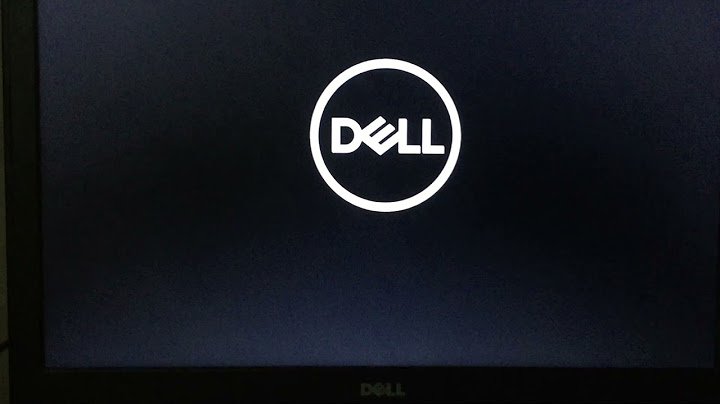Facebook Business là công cụ hỗ trợ người dùng quảng cáo cực hiệu quả trong quá trình kinh doanh trên nền tảng này bằng điện thoại di động hoặc máy tính. Hãy biết cách tạo tài khoản quảng cáo doanh nghiệp Facebook để tiếp cận được lượng khách hàng tốt hơn nhé! Show .png)Bạn nên biết cách tạo tài khoản doanh nghiệp Facebook để quản lý hiệu quả quảng cáo. 1. Trình quản lý doanh nghiệp (Facebook Business) là gì?Facebook Business là trình quản lý hỗ trợ nhà quảng cáo dễ dàng quản lý quá trình và hiệu quả tiếp thị của họ. Đồng thời, trình quản lý doanh nghiệp còn cho phép chia sẻ quyền truy cập vào tài sản quảng cáo của họ với những người trong đội ngũ làm việc, nhà cung cấp hoặc các đối tác kinh doanh. 2. Cách tạo tài khoản quảng cáo doanh nghiệp FacebookĐể tạo tài khoản doanh nghiệp Facebook Business, bạn tiến hành theo các bước dưới đây: Bước 1: Đầu tiên, bạn truy cập vào trang web https://business.facebook.com/ để tiến hành tạo tài khoản quảng cáo Facebook cho doanh nghiệp. Tại đây, bạn nhấn vào mục “TẠO TÀI KHOẢN” ở góc bên phải phía trên màn hình.  Bước 2: Bạn tiến hành điền đầy đủ và chính xác thông tin theo mẫu hiển thị trên màn hình sau đó nhấn “Gửi” để tạo tài khoản doanh nghiệp Facebook.  Bước 3: Lúc này, hệ thống Facebook sẽ gửi yêu cầu xác nhận tài khoản đến Gmail mà bạn đã nhập thông tin trước đó. Bạn nhấn vào đường link trong hộp thư đến của Gmail để xác nhận thông tin tài khoản theo các bước hướng dẫn.  Bước 4: Bạn quay về Facebook rồi thiết lập các cài đặt cơ bản để thực hiện quảng cáo cho doanh nghiệp.  Bước 5: Sau khi hoàn tất các thiết lập cơ bản, bạn tiến hành thêm tài khoản để tiến hành quảng cáo. Nếu chưa có tài khoản, bạn nhấn vào “Tạo tài khoản quảng cáo mới” để tiếp tục.  Bước 6: Bạn điền thông tin tài khoản quảng cáo doanh nghiệp vào mẫu hiển thị trên màn hình rồi nhấn “Tiếp”. .png)Bạn điền đầy đủ thông tin rồi nhấn tiếp để tạo tài khoản quảng cáo Facebook mới. Bước 7: Bạn nhấn vào “Thêm thông tin thanh toán” để tiếp tục.  Bước 8: Bạn lựa chọn phương thức thanh toán phù hợp cho tài khoản quảng cáo của mình. Sau đó, bạn nhấn “Tiếp”.  Bước 9: Bạn điền đầy đủ thông tin thẻ thanh toán một cách chính xác rồi nhấn “Lưu” để hoàn tất quá trình tạo tài khoản doanh nghiệp Facebook.  3. Hướng dẫn cách dùng Facebook BusinessSau khi tạo tài khoản doanh nghiệp Facebook thành công bằng điện thoại như iPhone 14 Pro Max 128GB hoặc bằng máy tính, bạn tiến hành cài đặt Người, Trang và tài khoản quảng cáo. Lúc này, bạn cần chuẩn bị một chiếc thẻ Visa hoặc Mastercard. Thêm người vào Facebook Business Bạn cần thêm một hoặc vài tài khoản cá nhân vào trình quản lý doanh nghiệp để người đó có thể chăm sóc và chạy quảng cáo trên những Fanpage nằm trong Facebook Business của bạn. Cụ thể, bạn nhấn vào mục “Người” rồi chọn “Thêm”.  Bạn có thể phân quyền quản trị cho từng người theo những tùy chọn sau: - Thêm với quyền truy cập của nhân viên: Người đó chỉ xem được thông số và khi bạn cho phép họ mới có thể quản lý tài khoản quảng cáo. - Thêm với quyền truy cập của quản trị: Người đó có toàn quyền quản lý Facebook Business của bạn bao gồm: cài đặt, thêm/xóa nhân sự, thêm/truy cập vào Fanpage hoặc đổi tên Fanpage hay thêm/truy cập vào tài khoản quảng cáo,... Sau khi nhấn “Thêm”, một cửa sổ mới hiện lên, bạn nhập địa chỉ email của người đó vào rồi chọn quyền truy cập cho họ sau đó nhấn “Tiếp”.  Thêm Fanpage từ tài khoản cá nhân vào Facebook Business Để thêm Fanpage từ tài khoản cá nhân vào trình quản lý doanh nghiệp (Facebook Business), bạn có 3 lựa chọn sau: - Thêm trang: Lựa chọn này dành cho những người đã có Fanpage ở tài khoản cá nhân. - Yêu cầu quyền truy cập trang: Nếu muốn quản lý trang của người khác thì bạn nhấn vào tùy chọn này rồi chờ họ chấp nhận yêu cầu. - Tạo trang mới: Bạn có thể tiến hành tạo trang mới ngay trên Facebook Business.  Tạo tài khoản quảng cáo trên Facebook Business Để tạo tài khoản quảng cáo trên trình quản lý doanh nghiệp, bạn tiến hành theo các bước dưới đây: Bước 1: Tại giao diện quản lý của Facebook Business, bạn nhấn vào “Cài đặt cho doanh nghiệp” ở góc bên phải phía trên màn hình.  Bước 2: Tại cột phía bên trái màn hình, bạn nhấn vào “Tài khoản quảng cáo” rồi chọn “Thêm”. Tiếp theo, bạn nhấn vào “Tạo tài khoản quảng cáo mới” để tiếp tục.  Bước 3: Lúc này, màn hình hiển thị một cửa sổ mới. Bạn điền đầy đủ các thông tin bao gồm: Tên tài khoản quảng cáo, Múi giờ và Loại tiền. Sau đó, bạn nhấn “Tiếp” để hoàn tất.  Xóa tài khoản Facebook Business Nếu không có nhu cầu sử dụng tài khoản Facebook Business, bạn có thể xóa nó đi theo các bước sau: Bước 1: Đầu tiên, bạn nhấn vào mục “Thông tin doanh nghiệp” ở phía bên trái màn hình.  Bước 2: Bạn nhấn vào “Xóa vĩnh viễn doanh nghiệp” để xóa tài khoản Facebook Business.  4. Facebook Business có gì khác với tài khoản quảng cáo cá nhân?Nhiều người hiện nay đang thắc mắc Facebook Business và tài khoản quảng cáo cá nhân giống hay khác nhau? Để nhìn rõ điểm khác nhau giữa hai loại tài khoản này, bạn có thể tham khảo bảng so sánh chi tiết dưới đây: So sánh Tài khoản quảng cáo cá nhân Tài khoản quảng cáo Facebook Business Ưu điểm - Cách tạo đơn giản và nhanh chóng. - Ít gặp tình trạng vô hiệu hóa tài khoản. - Cho phép triển khai nhiều tài khoản quảng cáo. - Nhiều người có thể tham gia quảng cáo trên cùng một Fanpage. Nhược điểm Chỉ có thể chạy quảng cáo Fanpage nếu bạn là quản trị viên sở hữu trang Facebook đó. Chính sách quảng cáo bị thắt chặt nên tài khoản dễ bị vô hiệu hóa. Phân quyền Không thể phân quyền. Có thể phân quyền (Nhân viên hoặc Quản trị) Mỗi loại tài khoản quảng cáo đều có những ưu điểm và nhược điểm riêng. Vậy chạy quảng cáo bằng tài khoản cá nhân hay Facebook Business hiệu quả hơn? Thực tế, hiệu quả của hai loại tài khoản này đều như nhau. Bạn có thể lựa chọn chạy quảng cáo trên tài khoản cá nhân trong thời gian đầu, sau đó chuyển sang Facebook Business khi có điều kiện. Tuy nhiên, nếu hiện tại bạn chạy nhiều tài khoản quảng cáo trên nhiều Page thì Facebook Business sẽ phù hợp và hiệu quả hơn. Nhìn chung, việc tạo tài khoản doanh nghiệp Facebook hỗ trợ người dùng quản lý nhiều Fanpage cùng lúc mang lại hiệu quả quảng cáo tốt hơn. Bên cạnh đó, Facebook Business còn giúp bạn dễ dàng làm việc trên điện thoại như điện thoại iPhone hoặc máy tính với đồng nghiệp hoặc đối tác để quản lý dữ liệu tốt hơn. Hy vọng những thông tin trong bài viết sẽ mang lại hiệu quả cao cho quá trình quảng cáo của bạn! |